win10安装程序检查更新太慢
更新时间:2024-05-12 10:05:40作者:jiang
Win10安装程序检查更新太慢,Win10卡在正在检查更新这个问题可能会让很多用户感到困扰,在安装系统或更新系统时,如果卡在正在检查更新这一步,可能会耗费大量时间,影响用户的使用体验。面对这个问题,我们应该如何解决呢?接下来我们将介绍一些解决方法,帮助用户快速解决Win10卡在正在检查更新的困扰。
具体步骤:
1.经过设备兼容性检查后,软件开始下载Win10升级文件
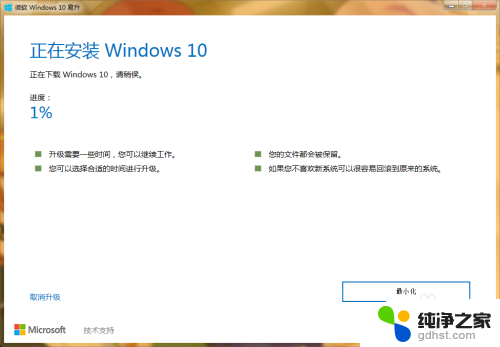
2.好的,之前的步骤很顺利的就完成了,然后让许多朋友糟心的步骤就来了。对就是一直显示正在检查更新,卡在0%,11%,22%等等
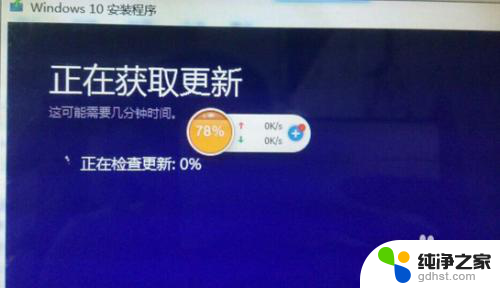
3.这个时候我只需要打开控制面板,在类别选择大图标。然后点击管理工具,双击打开服务
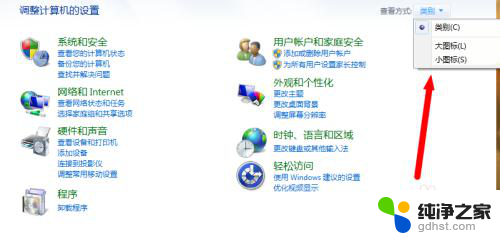
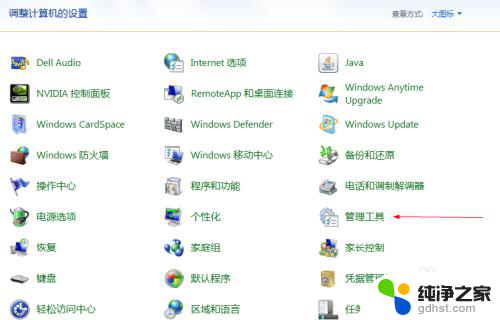
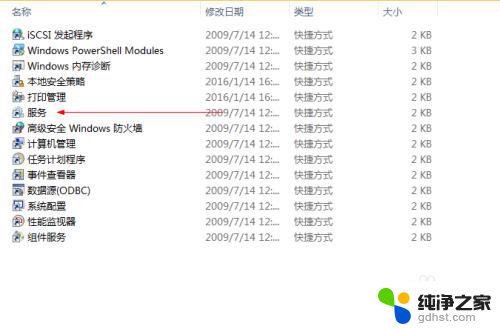
4.找到Windows Update,然后右键选择停止该服务。稍等几分钟,就发现一直不动的进度更新了。如果之后再出现进度不动的情况,启动Windows Update,然后再停止。这样就解决了升级Win10卡在检查更新这个问题了
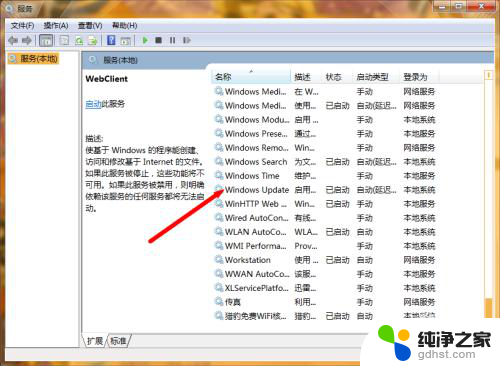
以上就是win10安装程序检查更新速度缓慢的全部内容,如果遇到这种情况,你可以根据以上步骤解决问题,非常简单快速。
- 上一篇: 电脑上安装五笔怎么安装
- 下一篇: 新装的声卡也没声音
win10安装程序检查更新太慢相关教程
-
 win11查看已安装更新
win11查看已安装更新2024-11-14
-
 win10更新安装失败怎么解决
win10更新安装失败怎么解决2024-09-26
-
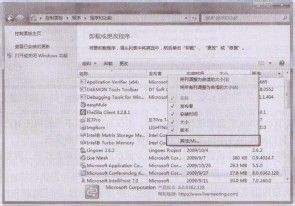 windows7电脑怎么查看已安装的应用程序
windows7电脑怎么查看已安装的应用程序2023-12-05
-
 geforce驱动程序无法继续安装
geforce驱动程序无法继续安装2024-05-19
系统安装教程推荐